win7系统怎么提高游戏性能
来源:www.laobaicai.net 发布时间:2023-11-02 08:15
我们在使用电脑玩游戏的时候,最讨厌的就是遇到市场系统卡顿或者运行不流畅的情况了, 很多用户都会选择升级硬件设备来解决问题,其实我们还可以通过设置来提升玩游戏的性能优化,那么win7系统怎么提高游戏性能呢?今天老白菜u盘装系统为大家分享win7系统提高游戏性能的操作方法。
提高游戏性能操作方法:
1、首先按下“win+r”打开运行框,输入“regedit”,单击“确定”。如图所示:
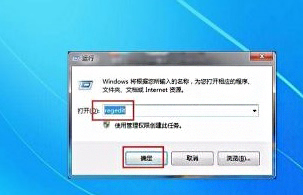
2、接着转到“HKEY_LOCAL_MACHINE/SYSTEM/CurrentControlSet/Services/Audiosrv”这个路径,双击打开“DependOnService”文件。如图所示:
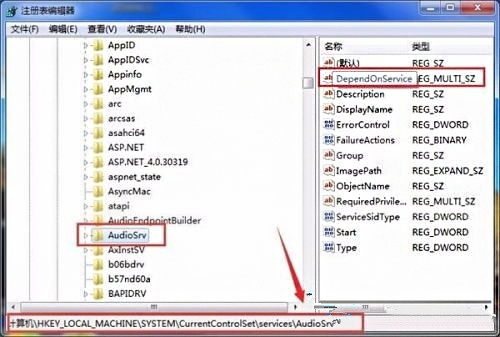
3、删除其中的“MMCSS”选项。如图所示:
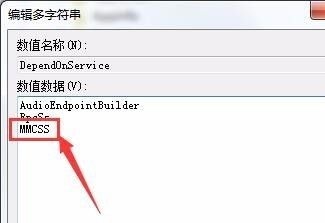
4、接着打开计算机管理,在服务中找到“Multimedia Class Scheduler”,双击打开。如图所示:
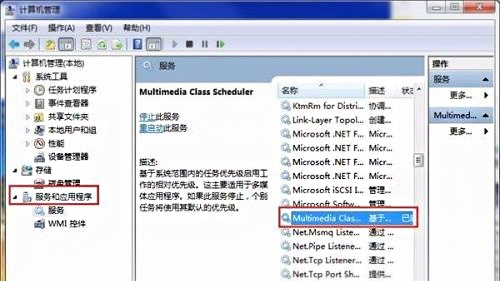
5、接着将启动类型变更为“禁用”,再选中下方的“停止”即可。如图所示:
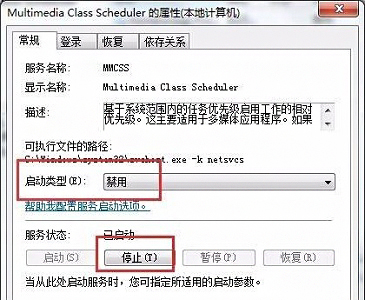
关于win7系统提高游戏性能的操作方法就为用户们详细介绍到这边了,如果用户们使用电脑的时候想要提高游戏性能,可以参考以上方法步骤进行操作哦,希望本篇教程能够帮到大家,更多精彩教程请关注老白菜官方网站。
下一篇:电脑怎么打开srt文件
推荐阅读
"Win10累积更新卡在无限重启阶段的修复策略"
- win11系统无法识别移动硬盘怎么办 2024-05-06
- win11系统dns异常无法上网怎么办 2024-05-04
- win11系统如何调整鼠标速度 2024-05-03
- win11系统不显示wifi列表怎么办 2024-05-01
win10系统设置虚拟内存教程分享
- win11系统如何查看内存条卡槽数量 2024-04-29
- win11系统怎么开启节能模式 2024-04-29
- win11系统usb接口无法识别设备如何解决 2024-04-28
- win11系统如何添加网络打印机 2024-04-26
老白菜下载
更多-
 老白菜怎样一键制作u盘启动盘
老白菜怎样一键制作u盘启动盘软件大小:358 MB
-
 老白菜超级u盘启动制作工具UEFI版7.3下载
老白菜超级u盘启动制作工具UEFI版7.3下载软件大小:490 MB
-
 老白菜一键u盘装ghost XP系统详细图文教程
老白菜一键u盘装ghost XP系统详细图文教程软件大小:358 MB
-
 老白菜装机工具在线安装工具下载
老白菜装机工具在线安装工具下载软件大小:3.03 MB










